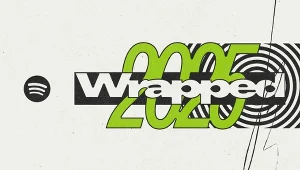Jak zmienić kraj w Google Play?
To, jaki kraj mamy ustawiony w sklepie Google Play, wpływa na to, jakie aplikacje będziemy mogli kupić i pobrać, a także jakie filmy obejrzeć. Jeśli więc na przykład się przeprowadzimy, możemy chcieć go zaktualizować i zastanawiać się w związku z tym, jak zmienić kraj w Google Play. Czy w ogóle istnieje taka opcja?
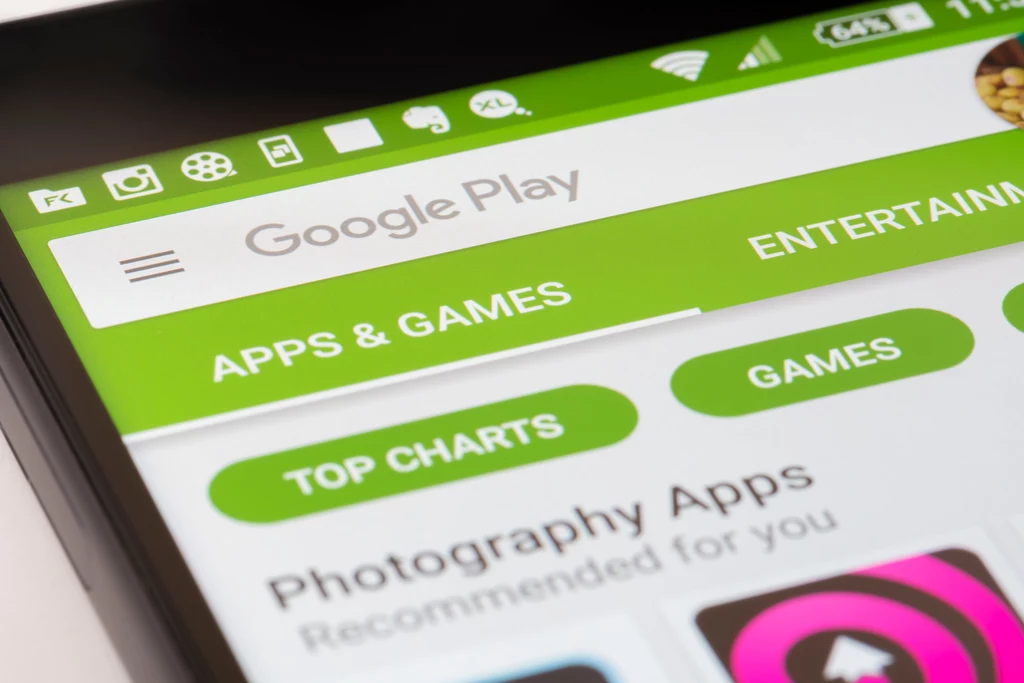
Otóż taka opcja faktycznie jest dostępna, ale cała sprawa jest nieco bardziej skomplikowana, niż można by sobie życzyć. Wynika to z faktu, że Google bardzo nie chce, aby ludzie, którzy nie mieszkają naprawdę w danym kraju, uzyskiwali dostęp do zastrzeżonych dla niego aplikacji. Wszystkiego dowiecie się poniżej - zapraszamy!
Jak zmienić kraj w Google Play?Zmiana kraju w Google Play wymaga jednocześnie zmiany domyślnej metody płatności na taką, która pochodzi z kraju, który chcemy wybrać, a więc na przykład na kartę płatniczą wydaną przez miejscowy bank.
Co więcej, takiej zmiany można dokonać tylko raz na rok. Jeśli więc zmienimy zdanie i będziemy chcieli wybrać jeszcze inny kraj lub powrócić do poprzedniego, konieczne będzie odczekanie 12 miesięcy.
Warto też wiedzieć, że po zmianie kraju na inny może zostać utracona część aplikacji i filmów - mianowicie chodzi o te elementy, które były dostępne w dotychczasowym kraju, ale nie w nowym.
Jeśli mimo tych wszystkich opcji jesteśmy pewni, że chcemy wiedzieć, jak zmienić kraj w Google Play, oto, jak to zrobić:
- Otwórz Sklep Google Play na smartfonie.
- Stuknij na ikonkę profilu w prawym górnym rogu aplikacji.
- Naciśnij na “Ustawienia", a następnie na “Ogólne".
- Wybierz “Ustawienia konta i urządzenia", a potem “Kraj i profile".
- Jeśli aktualnie znajdujesz się w innym kraju niż to, które obecnie jest ustawione (konkretnie chodzi tutaj o to, skąd pochodzi Twój adres IP), zobaczysz napisz “Przełącz na Sklep Play [Nazwa kraju]", np. “Przełącz na Sklep Play Brazylia".
- Naciśnij na jedną z opcji płatności, np. “Dodaj kartę kredytową lub debetową", “Dodaj my paysafecard" lub “Dodaj system PayPal" - to, jakie opcje płatności będą dostępne zależy od kraju.
- Potwierdź decyzję o zmianie kraju naciskając “OK", po czym wprowadź dane nowej formy płatności.
Po dopełnieniu formalności związanych z nową formą płatności trzeba poczekać, aż dane odnośnie do nowego kraju zostaną zaktualizowane - może to potrwać do 48 godzin, więc należy uzbroić się w cierpliwość.
Zmiana kraju w Google Play - podsumowanieJak widać, chociaż odpowiedź na pytanie, jak zmienić kraj w Google Play jak najbardziej istnieje, to nie jest ona prosta. Nie wystarczy tutaj po prostu wybrać inny kraj z listy, aby cieszyć się dostępem do aplikacji i programów, które nie były dostępne w poprzedniej nacji.
Trzeba dobrze się zastanowić nad zmianą kraju na koncie, biorąc pod uwagę, że można to zrobić jedynie raz na rok i w razie czego będziemy musieli taki długi czas odczekać, aby powrócić do poprzedniego stanu.



![Naukowe wyzwanie Mikołaja. Czy jest szybszy niż prędkość światła? [QUIZ]](https://i.iplsc.com/000I9I51R491BJR8-C401.webp)